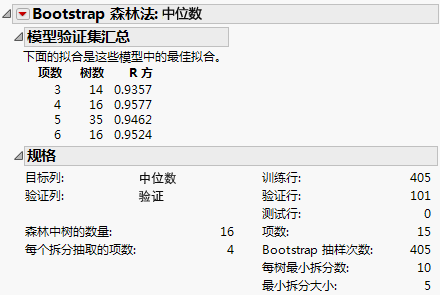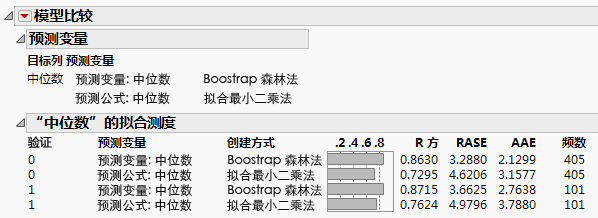|
1.
|
创建名为验证的列。
|
|
2.
|
|
3.
|
选择随机指示符单选按钮。
|
|
4.
|
点击确定。
|
|
1.
|
选择分析 > 拟合模型。
|
|
2.
|
|
3.
|
|
4.
|
在“特质”列表中选择逐步。
|
|
5.
|
|
6.
|
点击运行按钮。
|
|
7.
|
从“停止规则”列表中选择 p 值阈值。
|
|
8.
|
点击执行按钮。
|
|
9.
|
点击运行模型按钮。
|
“拟合组”报表随即显示,图 10.2中显示了该报表的一部分。
|
10.
|
通过选择“响应”旁红色小三角菜单上的保存列 > 预测公式,将预测公式保存至列。
|
图 10.2 “拟合模型”报表
|
1.
|
选择分析 > 预测建模 > 分割。
|
|
2.
|
|
3.
|
|
4.
|
|
5.
|
从“方法”列表中选择 Bootstrap 森林法。
|
|
6.
|
点击确定。
|
|
7.
|
选中提前停止复选框。
|
|
8.
|
选中在数个项数下进行多个拟合复选框。
|
|
9.
|
点击确定。
|
“Bootstrap 森林法”报表随即显示,图 10.3中显示了该报表的一部分。
|
10.
|
通过选择“Bootstrap 森林法”红色小三角菜单上的保存列 > 保存预测公式,将预测公式保存至列。
|
图 10.3 Bootstrap 森林法模型
|
1.
|
选择分析 > 预测建模 > 模型比较。
|
|
2.
|
选择这两个预测公式列并点击 Y,预测变量。
|
|
3.
|
|
4.
|
点击确定。
|
图 10.4 “模型比较”报表
图 10.5 所有模型的“预测刻画器”